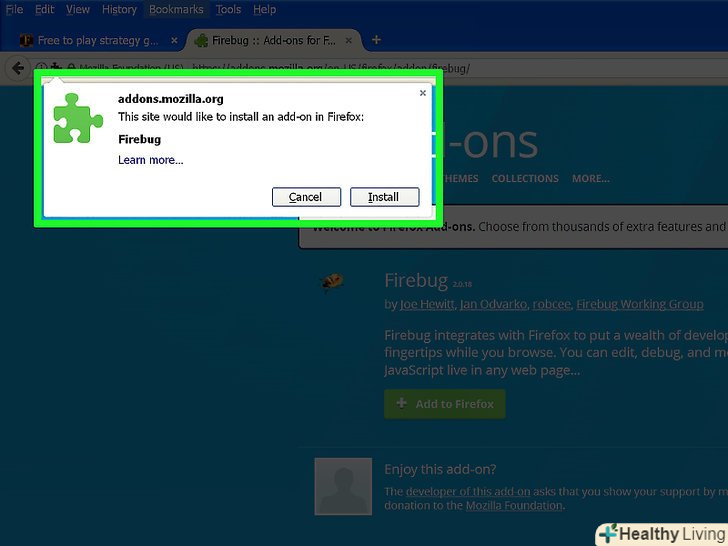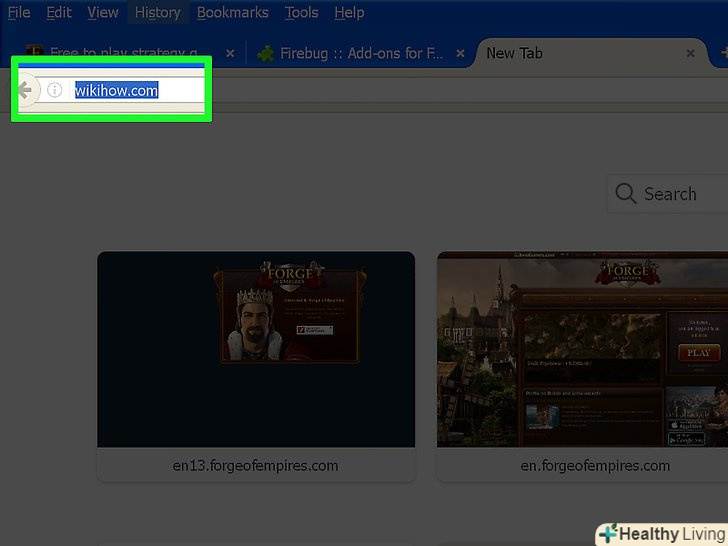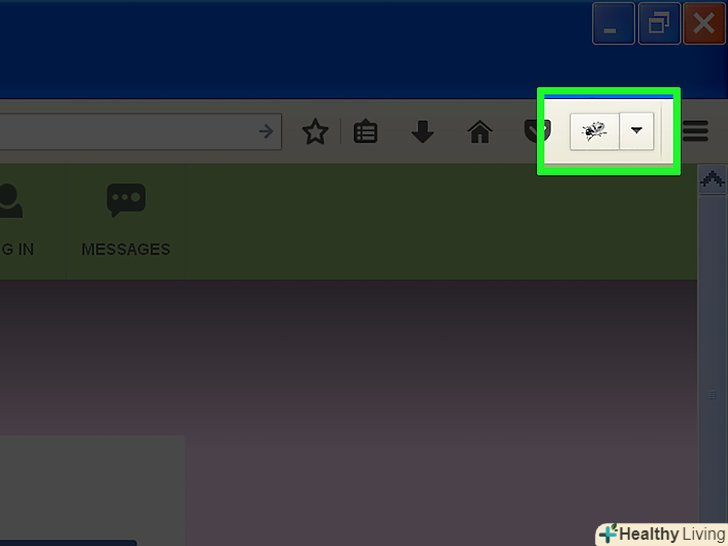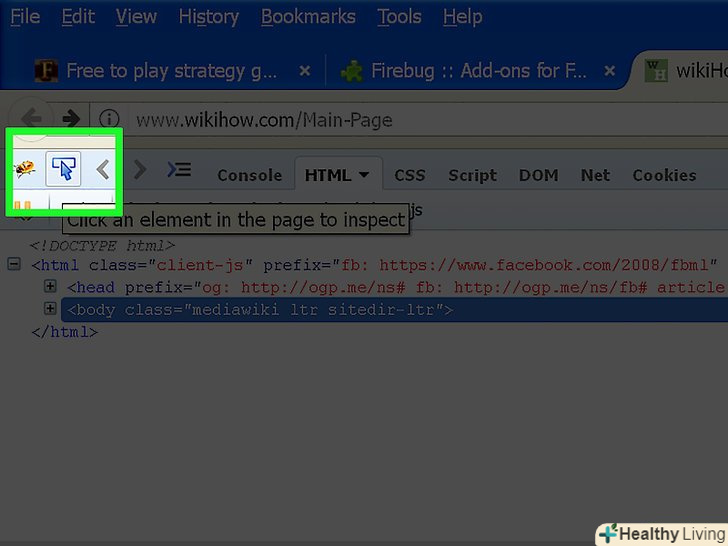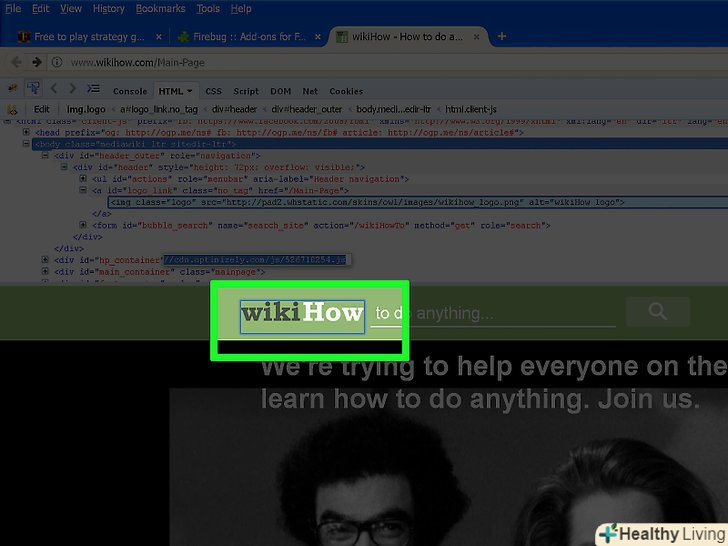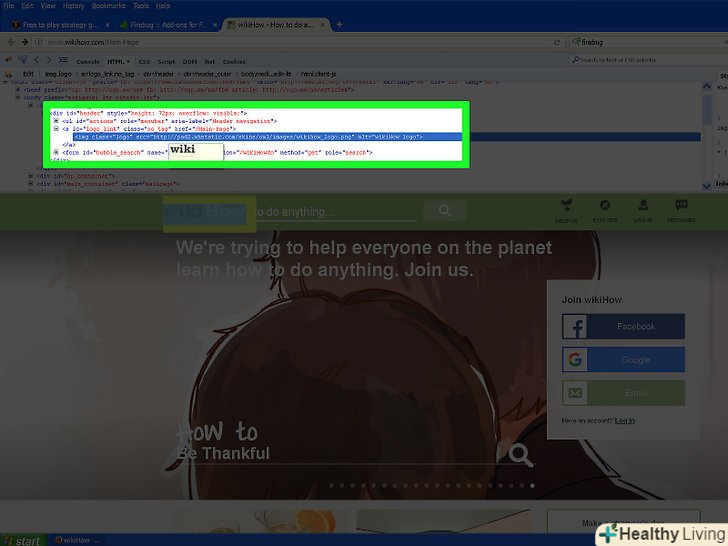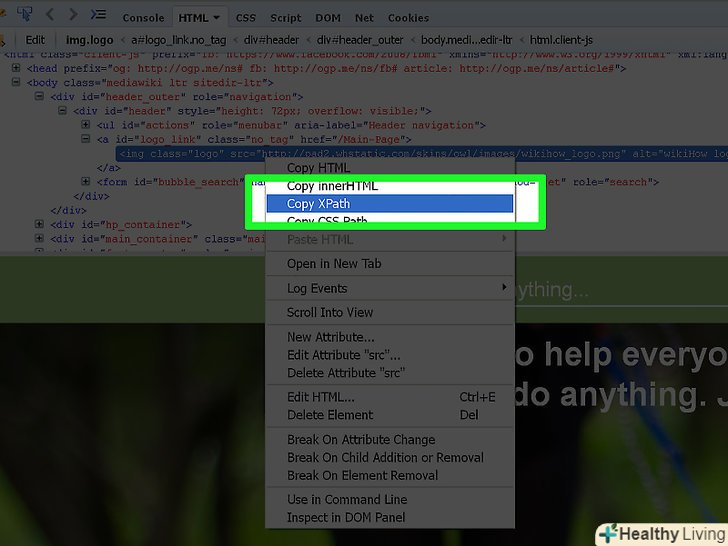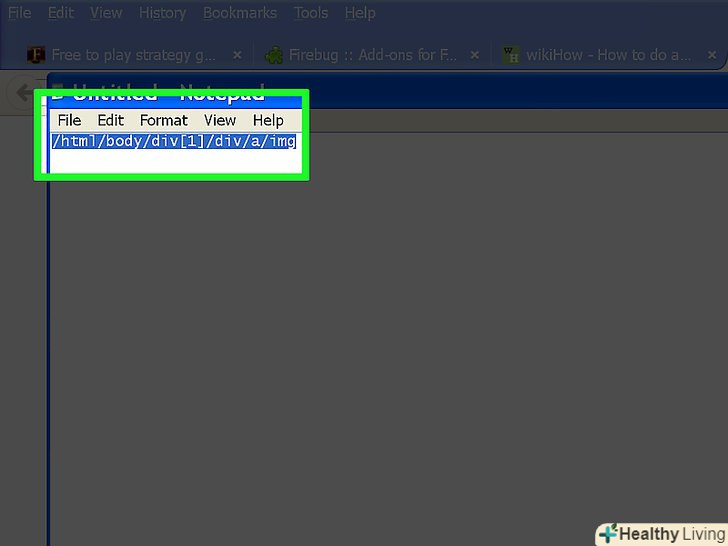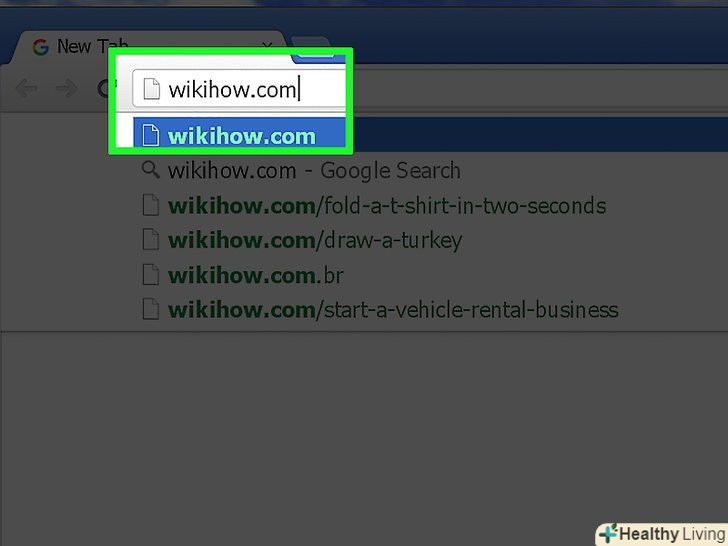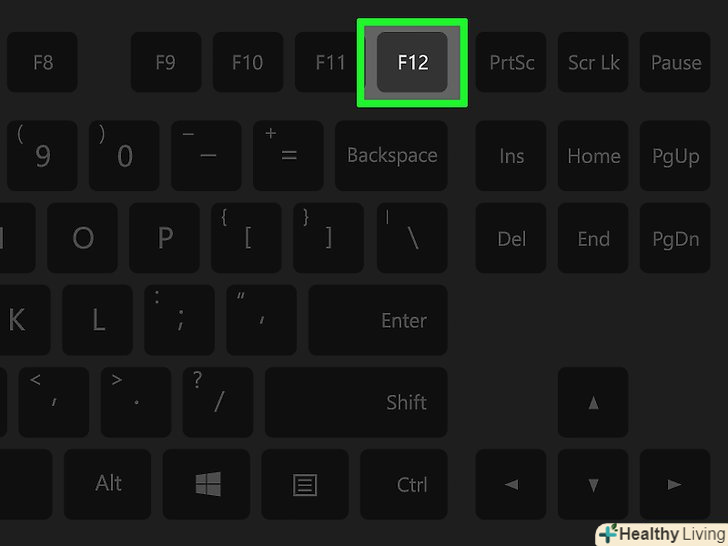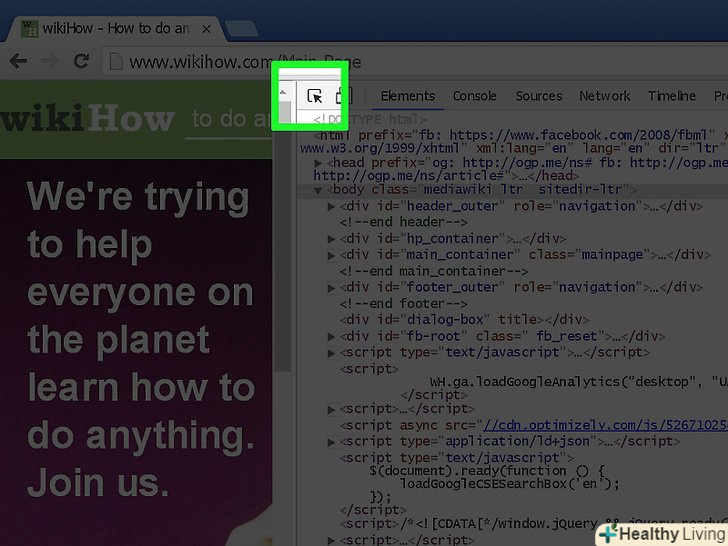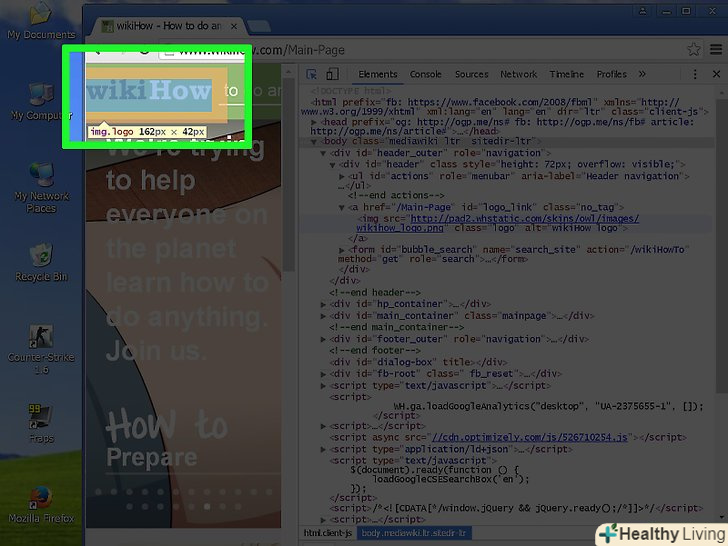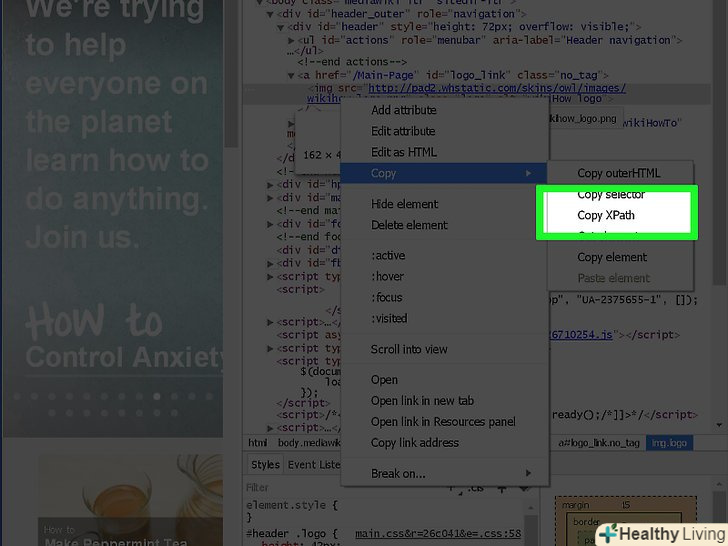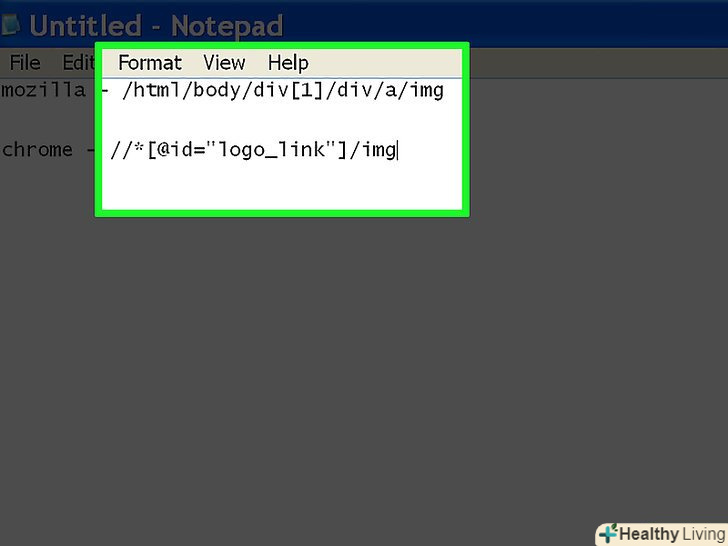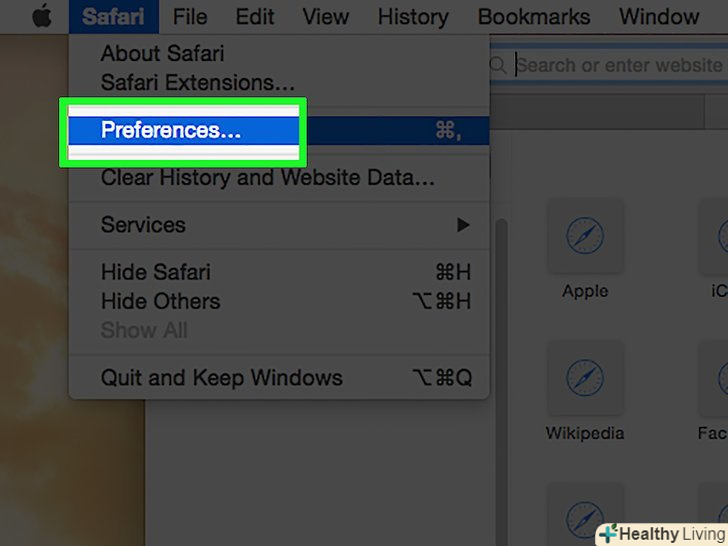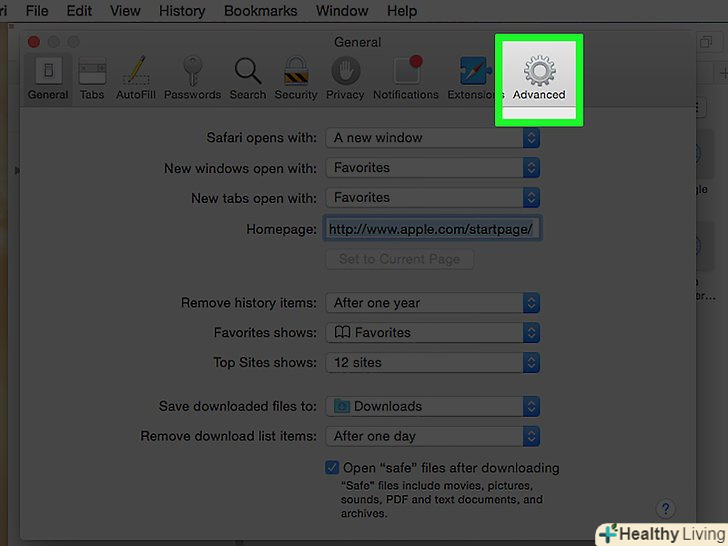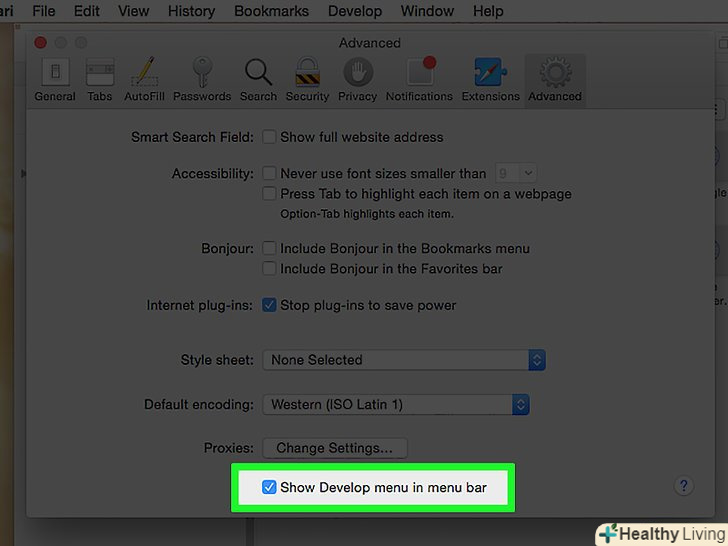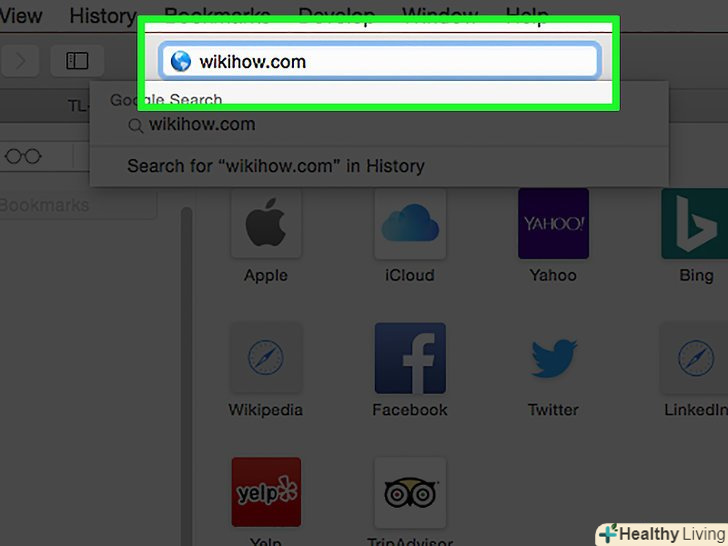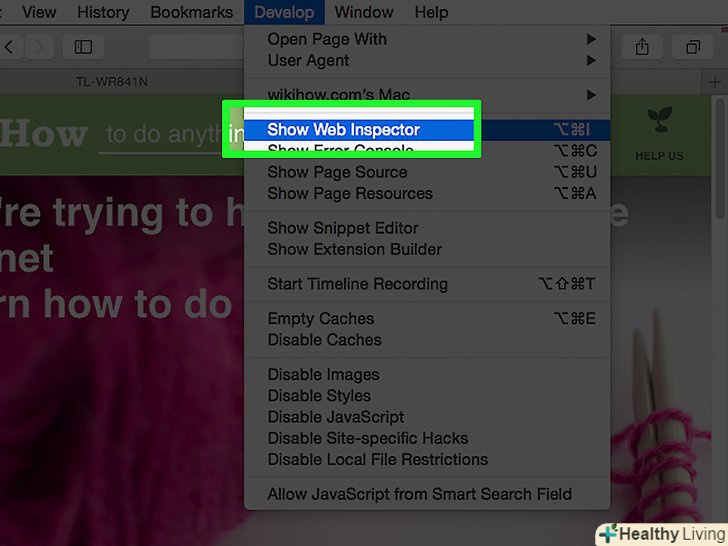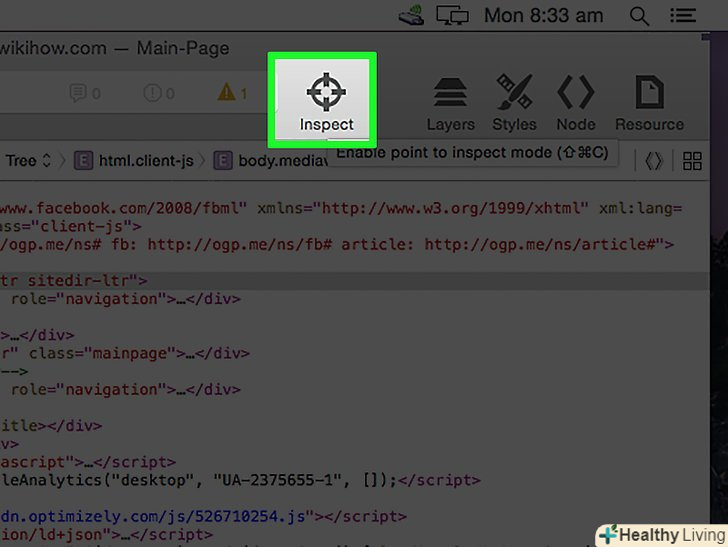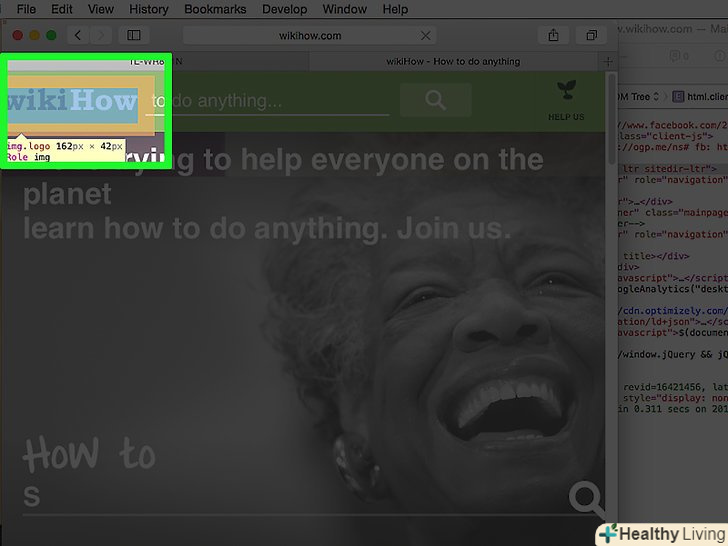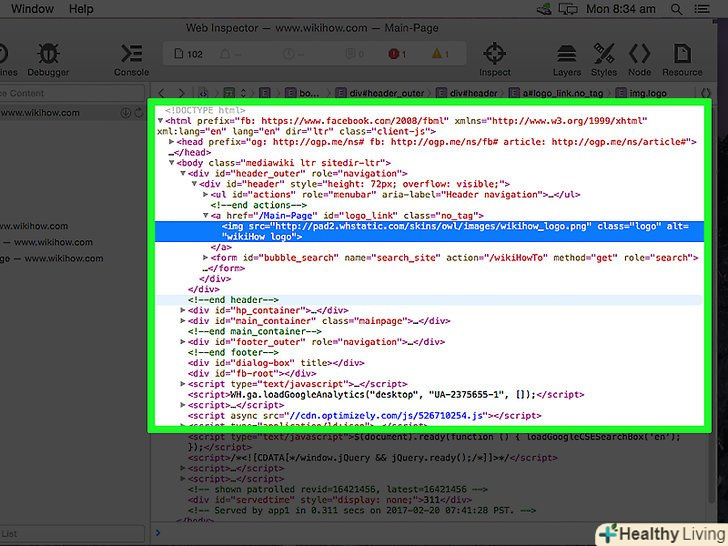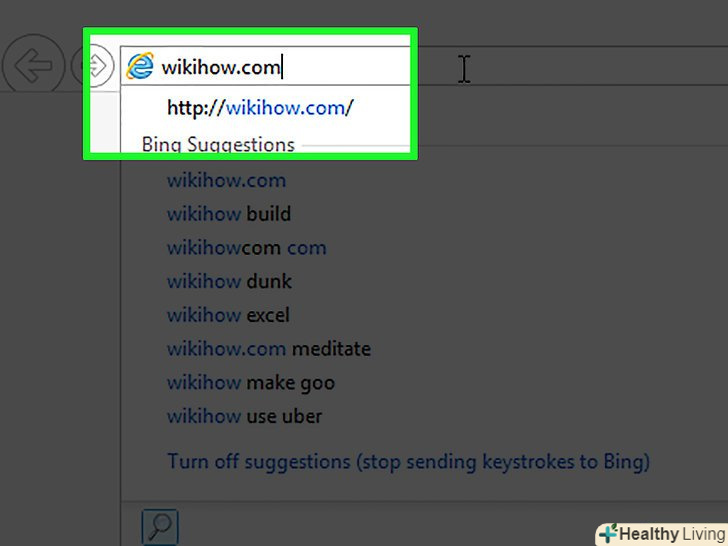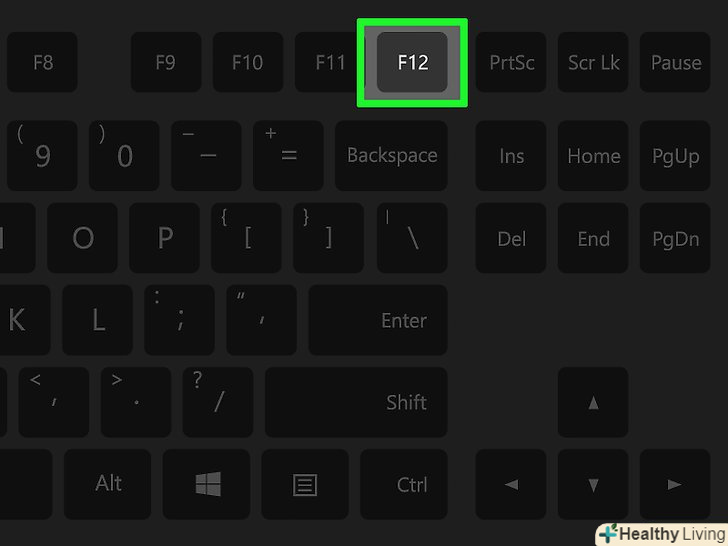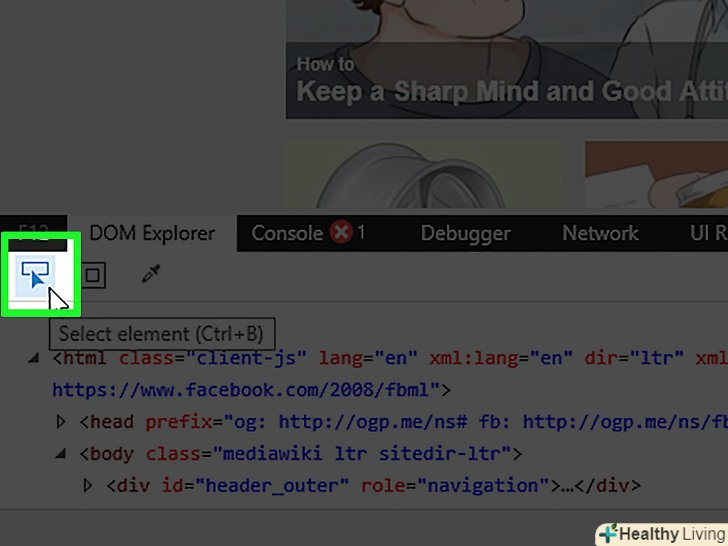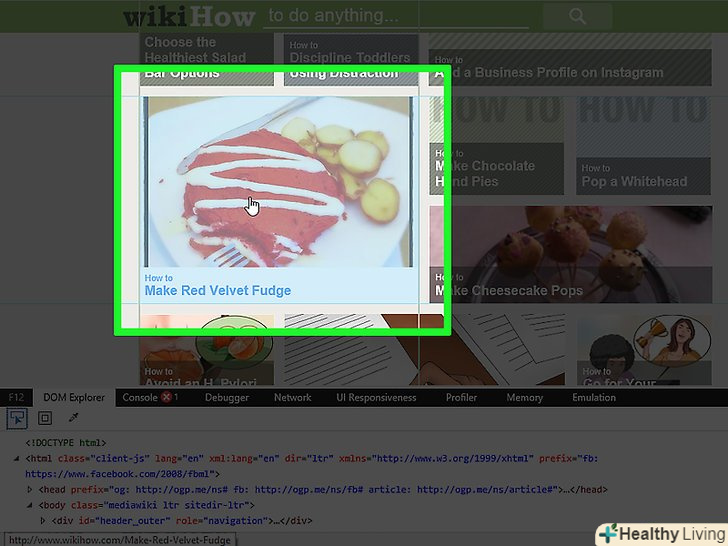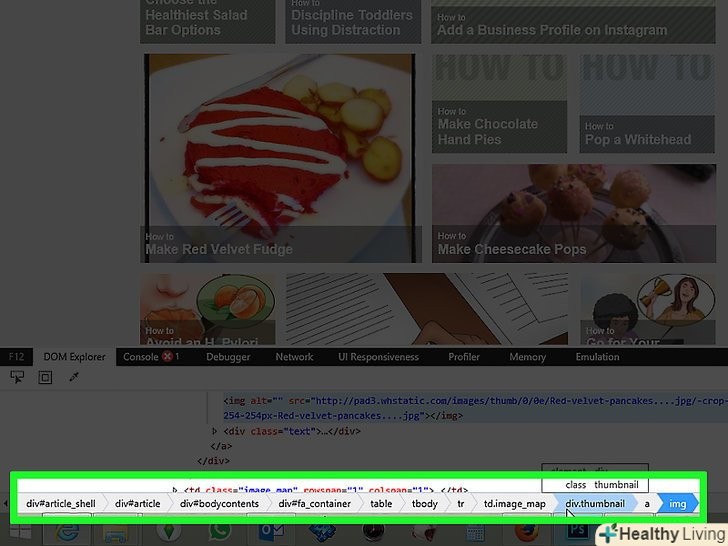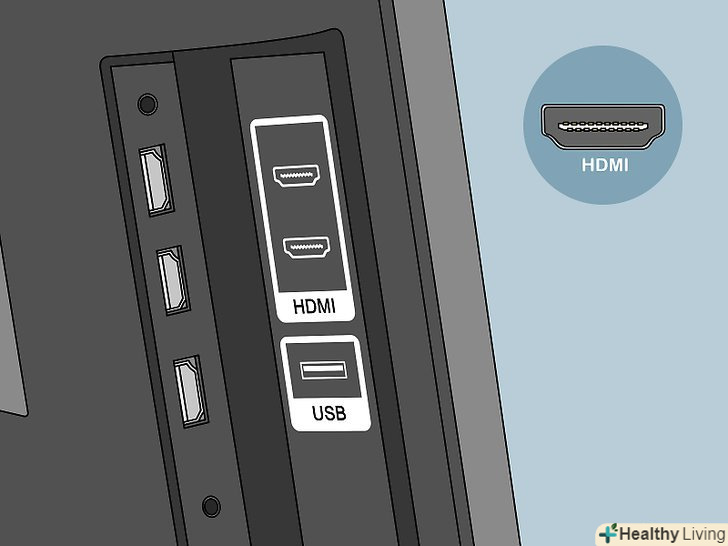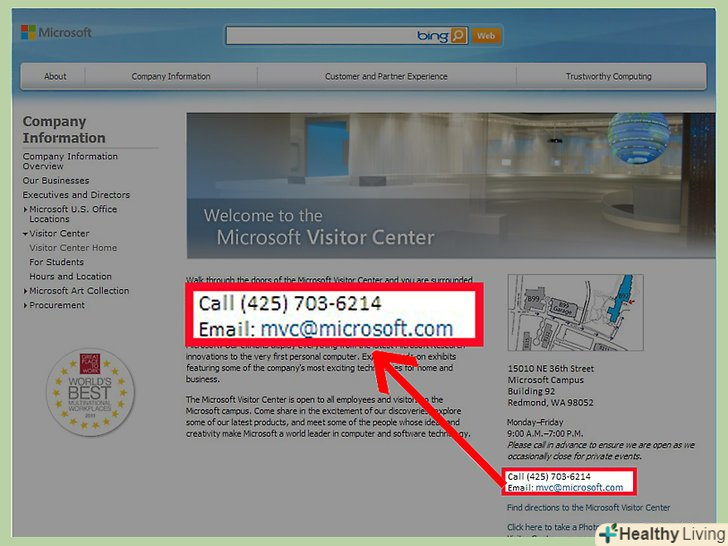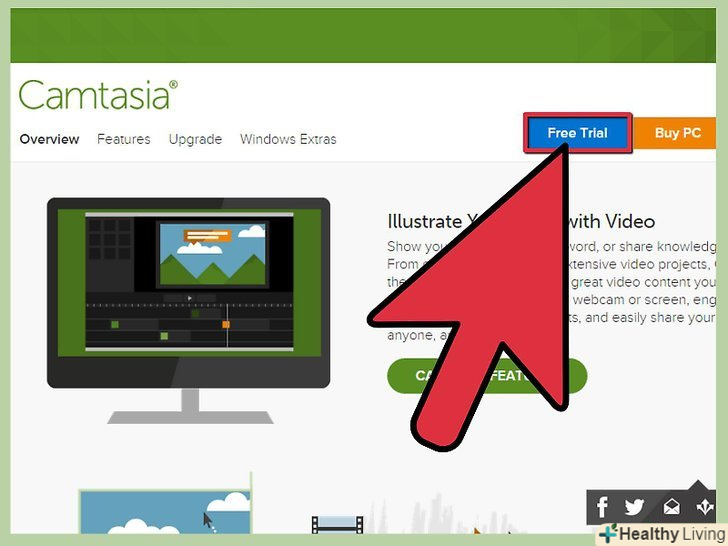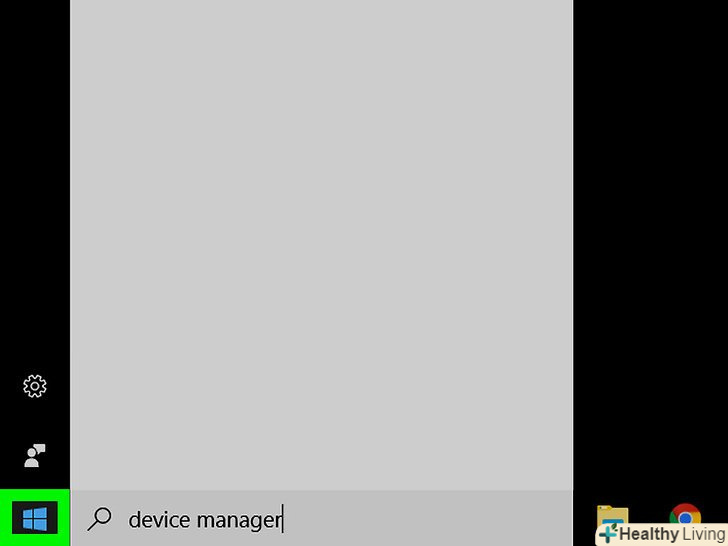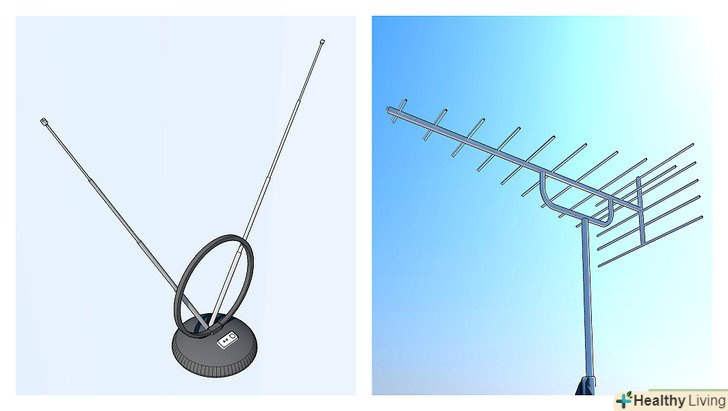XPath-шлях до елементів сайту можна знайти в більшості браузерів за допомогою інструментів розробника. Firebug для Firefox дозволить скопіювати XPath-шлях безпосередньо в буфер обміну. У більшості інших браузерів XPath-шлях до елементу можна знайти за допомогою інструментів розробника, але його доведеться форматувати вручну.
Кроки
Метод1З 4:
Використання Firebug в Firefoх
Метод1З 4:
 Встановіть Firebug для Firefox. Firebug є веб-інспектором для Firefox.
Встановіть Firebug для Firefox. Firebug є веб-інспектором для Firefox.- Натисніть кнопку меню Firefox (
) і виберіть «Додатки". - Натисніть "Отримати Доповнення» - "подивіться більше доповнень".
- Знайдіть розширення Firebug і натисніть "Додати в Firefox".
- Підтвердьте, що ви хочете встановити Firebug, а потім перезапустіть Firefox (за запитом).
- Натисніть кнопку меню Firefox (
 Відкрийте потрібний веб-сайт. Firebug можна використовувати для пошуку XPath-шляху до будь-якого елементу сайту.
Відкрийте потрібний веб-сайт. Firebug можна використовувати для пошуку XPath-шляху до будь-якого елементу сайту. Натисніть кнопку Firebug. вона знаходиться в правому верхньому куті вікна браузера. У нижній частині вікна Firefox відкриється панель Firebug.
Натисніть кнопку Firebug. вона знаходиться в правому верхньому куті вікна браузера. У нижній частині вікна Firefox відкриється панель Firebug. Натисніть кнопку Інспектора елементів. вона знаходиться у верхньому ряду кнопок на панелі Firebug (праворуч від кнопки «Параметри Firebug»). Значок цієї кнопки має вигляд прямокутника з курсором.
Натисніть кнопку Інспектора елементів. вона знаходиться у верхньому ряду кнопок на панелі Firebug (праворуч від кнопки «Параметри Firebug»). Значок цієї кнопки має вигляд прямокутника з курсором. Клацніть по потрібному елементу веб-сторінки.у міру переміщення курсору по веб-сторінці на панелі Firebug будуть виділятися різні елементи. Зупиніться на елементі, XPath-шлях до якого потрібно дізнатися.
Клацніть по потрібному елементу веб-сторінки.у міру переміщення курсору по веб-сторінці на панелі Firebug будуть виділятися різні елементи. Зупиніться на елементі, XPath-шлях до якого потрібно дізнатися. Клацніть правою кнопкою миші по виділеному коду на панелі Firebug.якщо клацнути по потрібному елементу веб-сторінки, на панелі Firebug виділиться відповідний код. Клацніть правою кнопкою миші по виділеному коду.
Клацніть правою кнопкою миші по виділеному коду на панелі Firebug.якщо клацнути по потрібному елементу веб-сторінки, на панелі Firebug виділиться відповідний код. Клацніть правою кнопкою миші по виділеному коду. В меню виберіть «Копіювати XPath. XPath-шлях скопіюється в буфер обміну.
В меню виберіть «Копіювати XPath. XPath-шлях скопіюється в буфер обміну.- Якщо в меню вибрати "скопіювати міні-XPath", буде скопійовано тільки короткий XPath-шлях.
 Вставте скопійований XPath-шлях куди потрібно.скопійований шлях можна вставити куди завгодно; для цього клацніть правою кнопкою миші і в меню виберіть "Вставити".
Вставте скопійований XPath-шлях куди потрібно.скопійований шлях можна вставити куди завгодно; для цього клацніть правою кнопкою миші і в меню виберіть "Вставити".
Метод2З 4:
Використання Chrome
Метод2З 4:
 Відкрийте потрібний веб-сайт. у Chrome не потрібні ніякі розширення, щоб знайти XPath-шлях до будь-якого елементу веб-сайту.
Відкрийте потрібний веб-сайт. у Chrome не потрібні ніякі розширення, щоб знайти XPath-шлях до будь-якого елементу веб-сайту. НатиснітьF12, щоб відкрити веб-інспектор. він відобразиться в правій частині вікна.
НатиснітьF12, щоб відкрити веб-інспектор. він відобразиться в правій частині вікна. Натисніть кнопку Інспектора елементів. вона знаходиться у верхньому лівому кутку панелі веб-Інспектора. Значок цієї кнопки має вигляд прямокутника з курсором.
Натисніть кнопку Інспектора елементів. вона знаходиться у верхньому лівому кутку панелі веб-Інспектора. Значок цієї кнопки має вигляд прямокутника з курсором. Клацніть по потрібному елементу веб-сторінки.у міру переміщення курсору по веб-сторінці на панелі веб-Інспектора будуть виділятися різні елементи.
Клацніть по потрібному елементу веб-сторінки.у міру переміщення курсору по веб-сторінці на панелі веб-Інспектора будуть виділятися різні елементи. На панелі веб-Інспектора клацніть правою кнопкою миші по виділеному коду.якщо клацнути по потрібному елементу веб-сторінки, на панелі веб-Інспектора виділиться відповідний код. Клацніть правою кнопкою миші по виділеному коду.
На панелі веб-Інспектора клацніть правою кнопкою миші по виділеному коду.якщо клацнути по потрібному елементу веб-сторінки, на панелі веб-Інспектора виділиться відповідний код. Клацніть правою кнопкою миші по виділеному коду. В меню виберіть «Копіювати» – «Копіювати XPath. XPath-шлях вибраного елемента скопіюється в буфер обміну.
В меню виберіть «Копіювати» – «Копіювати XPath. XPath-шлях вибраного елемента скопіюється в буфер обміну.- Зверніть увагу, що буде скопійовано короткий XPath-шлях. Розширений шлях можна скопіювати за допомогою розширення Firebug для браузера Firefox.
 Вставте скопійований XPath-шлях.скопійований шлях можна вставити як будь-яку іншу інформацію; для цього клацніть правою кнопкою миші і в меню виберіть «Вставити».
Вставте скопійований XPath-шлях.скопійований шлях можна вставити як будь-яку іншу інформацію; для цього клацніть правою кнопкою миші і в меню виберіть «Вставити».
Метод3З 4:
Використання Safari
Метод3З 4:
 Відкрийте меню Safari і виберіть "Налаштування".щоб отримати доступ до веб-Інспектора, потрібно активувати функцію "Розробка".
Відкрийте меню Safari і виберіть "Налаштування".щоб отримати доступ до веб-Інспектора, потрібно активувати функцію "Розробка". Перейдіть на вкладку "Додатково".відкриються розширені налаштування Safari.
Перейдіть на вкладку "Додатково".відкриються розширені налаштування Safari. Відзначте опцію "Показати меню розробки в рядку меню".у рядку меню відобразиться меню»Розробка".
Відзначте опцію "Показати меню розробки в рядку меню".у рядку меню відобразиться меню»Розробка". Відкрийте потрібний веб-сайт.закрийте Налаштування Safari і перейдіть на потрібний веб-сайт.
Відкрийте потрібний веб-сайт.закрийте Налаштування Safari і перейдіть на потрібний веб-сайт. Відкрийте меню "розробка «і виберіть»Показати веб-інспектор".панель веб-Інспектора відкриється в нижній частині вікна.
Відкрийте меню "розробка «і виберіть»Показати веб-інспектор".панель веб-Інспектора відкриється в нижній частині вікна. Натисніть "запустити пошук елемента".ця кнопка має значок у вигляді перехрестя і знаходиться у верхньому ряду кнопок на панелі веб-Інспектора.
Натисніть "запустити пошук елемента".ця кнопка має значок у вигляді перехрестя і знаходиться у верхньому ряду кнопок на панелі веб-Інспектора. Клацніть по потрібному елементу веб-сайту. код елемента буде виділено на панелі веб-Інспектора.
Клацніть по потрібному елементу веб-сайту. код елемента буде виділено на панелі веб-Інспектора. У верхній частині панелі веб-Інспектора зверніть увагу на XPath-шлях.скопіювати XPath-шлях не можна, але розширений шлях відобразиться над кодом на панелі веб-Інспектора. Кожна вкладка є формулою шляху.[1]
У верхній частині панелі веб-Інспектора зверніть увагу на XPath-шлях.скопіювати XPath-шлях не можна, але розширений шлях відобразиться над кодом на панелі веб-Інспектора. Кожна вкладка є формулою шляху.[1]
Метод4З 4:
Використання Internet Explorer (IE)
Метод4З 4:
 Відкрийте потрібний веб-сайт. в IE не потрібні ніякі розширення, щоб знайти XPath-шлях до будь-якого елементу веб-сайту. Спочатку відкрийте потрібний веб-сайт.
Відкрийте потрібний веб-сайт. в IE не потрібні ніякі розширення, щоб знайти XPath-шлях до будь-якого елементу веб-сайту. Спочатку відкрийте потрібний веб-сайт. НатиснітьF12, щоб відкрити Інструменти розробника.панель інструментів розробника відобразиться в нижній частині вікна браузера.
НатиснітьF12, щоб відкрити Інструменти розробника.панель інструментів розробника відобразиться в нижній частині вікна браузера. Натисніть "ВИБРАТИ елемент".ця кнопка знаходиться в лівому верхньому кутку панелі інструментів розробника.
Натисніть "ВИБРАТИ елемент".ця кнопка знаходиться в лівому верхньому кутку панелі інструментів розробника. Клацніть по потрібному елементу веб-сторінки. будуть виділені елемент і його код (на панелі інструментів розробника).
Клацніть по потрібному елементу веб-сторінки. будуть виділені елемент і його код (на панелі інструментів розробника). У нижній частині панелі зверніть увагу на XPath-шлях. кожна вкладка (відображаються в нижній частині панелі) є формулою шляху до вибраного елементу. Скопіювати XPath-шлях не можна (це можна зробити за допомогою розширення Firebug для браузера Firefox).
У нижній частині панелі зверніть увагу на XPath-шлях. кожна вкладка (відображаються в нижній частині панелі) є формулою шляху до вибраного елементу. Скопіювати XPath-шлях не можна (це можна зробити за допомогою розширення Firebug для браузера Firefox).